Pandasヒストグラムのx軸の範囲を変更する方法
range引数を使用して、pandas ヒストグラムの x 軸の範囲を変更できます。
plt. hist (df[' var1 '], range=[ 10 , 30 ])
この特定の例では、x 軸を 10 から 30 の間に設定します。
次の例は、実際にrange引数を使用する方法を示しています。
例: Pandas ヒストグラムの X 軸の範囲の変更
次のパンダ データフレームがあるとします。
import pandas as pd import numpy as np #make this example reproducible n.p. random . seeds (1) #createDataFrame df = pd. DataFrame ({' team ': np.repeat ([' A ',' B ',' C '], 100 ), ' points ': np. random . normal (loc= 20 , scale= 2 , size= 300 )}) #view head of DataFrame print ( df.head ()) team points 0 A 23.248691 1 A 18.776487 2 A 18.943656 3 A 17.854063 4 A 21.730815
ポイント変数のヒストグラムを作成すると、パンダはポイント変数の最小値と最大値に基づいて X 軸の範囲を自動的に選択します。
import matplotlib.pyplot as plt #create histogram for variable points plt. hist (df[' points '], edgecolor=' black ')
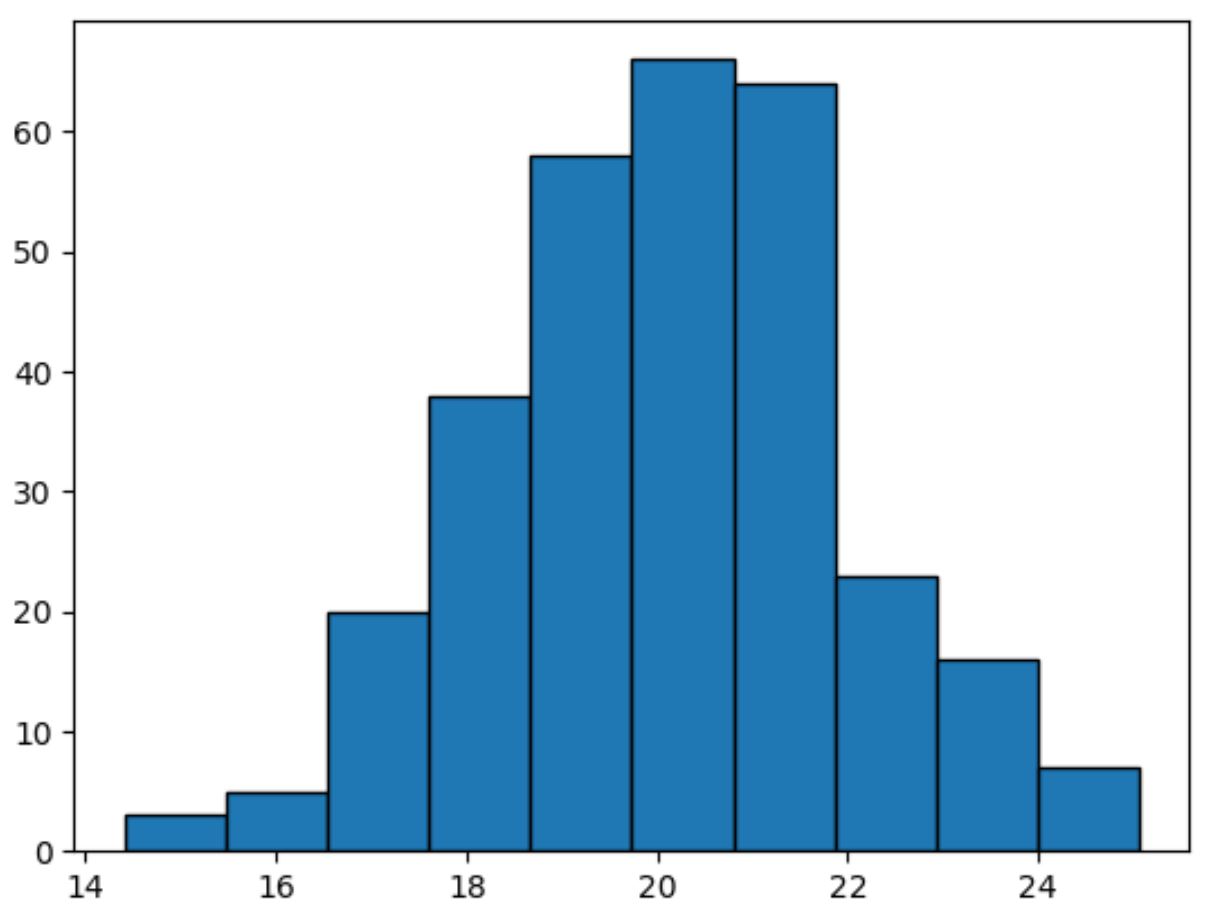
X 軸は 14 から 25 になります。
description()関数を使用して、ポイント変数の最小値と最大値を表示できます。
#summarize distribution of points variable
df[' points ']. describe ()
count 300.000000
mean 20.148800
std 1.890841
min 14.413830
25% 18.818254
50% 20.176352
75% 21.372843
max 25.056651
Name: points, dtype: float64
最小値が 14.41、最大値が 25.06 であることがわかります。これは、グラフの X 軸が現在 14 から 25 の範囲にある理由を説明しています。
ただし、 range引数を使用して、x 軸を 10 から 30 に強制することができます。
import matplotlib.pyplot as plt #create histogram for points variable with custom x-axis range plt. hist (df[' points '], edgecolor=' black ', range=[ 10 , 30 ])
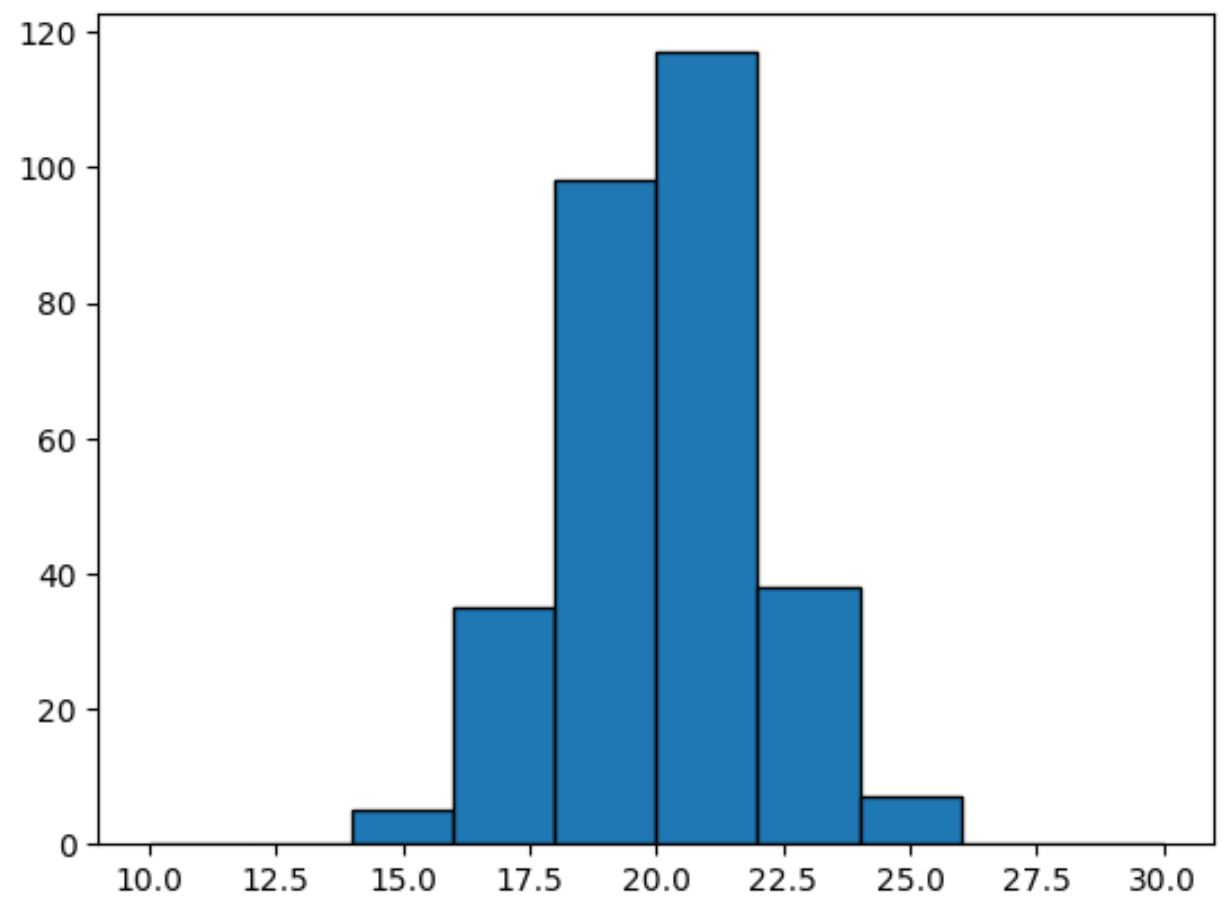
X 軸の範囲が 10 ~ 30 になっていることに注意してください。
追加リソース
次のチュートリアルでは、他の一般的なパンダのタスクを実行する方法について説明します。
Pandas DataFrame からヒストグラムを作成する方法
Pandas シリーズからヒストグラムを作成する方法
Pandas でグループごとにヒストグラムをプロットする方法